eliminar AlumniLocker ransomware (+ métodos de descifrado)
La mejor guía para recuperar archivos cifrados de AlumniLocker ransomware
El ciberdelincuente utiliza AlumniLocker ransomware para evitar que las víctimas accedan a sus datos o archivos y exijan el pago de un rescate para restaurarlos. Cifra todos los archivos personales y del sistema mediante el uso de un potente algoritmo de cifrado. Agrega los archivos encriptados usando la extensión “.alumni” y los hace inaccesibles para los usuarios. También crea la nota de rescate de archivos de texto “HOW_TO_RECOVER_YOUR_FILES.txt” y los coloca en todos los archivos y carpetas cifrados que exigen un rescate por el descifrado.

Al igual que otras notas de rescate, los archivos de texto “HOW_TO_RECOVER_YOUR_FILES.txt” también contienen instrucciones sobre cómo contactar al desarrollador o atacantes, pagar por el software de descifrado o la clave u otros detalles. La nota de rescate informa a la víctima que todos sus archivos están encriptados o bloqueados por el poderoso algoritmo de encriptación y almacenados en un servidor de respaldo controlado por su desarrollador. Por lo tanto, es imposible acceder a un solo archivo. Para descifrar o desbloquear archivos o datos, las víctimas deben pagar 10 BItcoins a la billetera BTC proporcionada dentro de las 48 horas.
También advirtieron que si no pagan el rescate, todos sus archivos se divulgarán en el “MURO DE LA VERGÜENZA” o en el sitio web de Tor. Los archivos se desbloquearán o descifrarán automáticamente una vez que se pague el pago. La nota de rescate menciona que si la víctima tiene algún problema con el pago o alguna pregunta, puede comunicarse con el desarrollador a través de Telegram o escribirle un correo electrónico a [email protected]. Si no hay respuesta, no han pagado rescate.
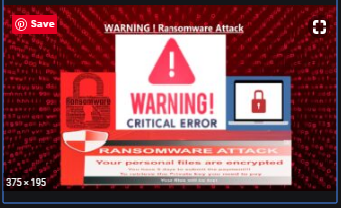
Texto presentado en el archivo de texto “HOW_TO_RECOVER_YOUR_FILES.txt”:
Sus archivos están bloqueados de forma segura y se respaldan automáticamente en nuestros servidores para desbloquear sus archivos y obtener su contraseña, envíe esta cantidad exacta en 48 horas:
10 BTC
ATENCIÓN: Solo tiene 48 horas al final de este período si no paga esta tarifa todos sus archivos y datos personales serán publicados en nuestro MURO DE LA VERGÜENZA como público en Internet.
PUEDES CONTACTAR CON NOSOTROS AL INSTANTE POR TELEGRAMA: AlumniLocker
Dirección de Bitcoin para el pago:
35LikWJCjvfHWDZezZXswgqNeuT6gv36YM
Todos sus datos se DESBLOQUEARÁN automáticamente después del pago si tiene algún problema o pregunta, no dude en contactarnos después del pago.
TELEGRAMA:
AlumniLocker
EMAIL:
URL DE PARED DE LA VERGÜENZA:
hxxp: //alumnilou7kzo4vzdedsoe6wnxoggbzsxk7qgnmmlsrf4mzuqchwsjid.onion
NOTA IMPORTANTE:
¡NO CONTACTE CON NOSOTROS ANTES DEL PAGO! No respondemos mensajes sin comprobante de pago, si desea obtener una respuesta, debe enviar su comprobante de pago como captura de pantalla.
¿DÓNDE PUEDE CONSEGUIR BITCOIN?
www.localbitcoins [.] com
www.paxful [.] com
www.binance [.] com
www.coinbase [.] com
Identificador de clave:
La cantidad de archivos que se procesaron es: 1521
No pague el dinero del rescate:
Pagar el dinero del rescate no garantiza que tendrá acceso a sus archivos. En la mayoría de los casos, las víctimas que pagan el dinero del rescate fueron estafadas. Si está pensando en pagar un rescate, no lo haga. Pagar dinero al pirata informático podría causar pérdidas financieras. Pueden rastrear su información privada y financiera, como identificación de correo electrónico, detalles bancarios y de tarjetas de crédito que pueden usarse para usos indebidos en el futuro. Los ciberdelincuentes detrás de esta infección nunca quieren que recupere archivos de ninguna manera, por lo que eliminan los archivos de copia instantánea y bloquean todos los puntos de restauración. También cierran todo el camino de la comunicación una vez que se paga el dinero del rescate. Entonces, pagarle dinero al hacker es demasiado arriesgado y nunca intenta pagarle.
¿Qué debe hacer la víctima?
Pagarle dinero al pirata informático es solo una pérdida de dinero y hay muchas posibilidades de que la víctima pierda sus archivos y dinero también. El ciberdelincuente a menudo exige dinero de rescate en forma de bitcoins que no puede detectar y la víctima nunca reclama quién tomó el dinero de rescate. ¿Es realmente una víctima de AlumniLocker ransomware y sus datos han sido cifrados? Pagar dinero al hacker es demasiado arriesgado. En esta situación, la víctima no debe entrar en pánico y tratar de restaurar los datos utilizando una copia de seguridad, si está disponible en forma de disco duro externo. Si no tiene ninguna copia de seguridad, puede restaurar los datos del software de recuperación de terceros. Pero antes de usarlos, se recomienda encarecidamente eliminar AlumniLocker ransomware por completo para evitar que queden archivos sin cifrado.
¿Cómo atacó AlumniLocker ransomware su sistema?
AlumniLocker ransomware generalmente ataca a través de malspam, troyano, herramientas de actualización falsas. Los ciberdelincuentes utilizan el correo electrónico no deseado para propagar las infecciones de malware. El correo electrónico no deseado contiene archivos adjuntos maliciosos o un enlace de descarga de archivos maliciosos. El objetivo principal del correo electrónico no deseado es engañar a los destinatarios para que abran archivos maliciosos como Microsoft Office, documentos PDF, zip, archer y otros archivos o scripts java. La apertura de dichos archivos provoca la ejecución de scripts maliciosos que provocan infecciones.
Trojan es una infección maliciosa diseñada para causar una infección en cadena. Una vez instalado en el sistema, puede instalar otros programas dañinos. Usando una herramienta de actualización falsa para actualizar el software del sistema, pero causan la instalación de malware infe ction o software malintencionado en lugar de actualizar o reparar el Software.
Cómo proteger su sistema de AlumniLocker ransomware:
No se debe confiar en el correo electrónico irrelevante que parezca sospechoso o se haya recibido a través de un remitente desconocido y que tenga contenido o enlace especialmente malicioso. Es importante escanear los archivos adjuntos, así como verificar el contenido del cuerpo del correo electrónico, incluidos los errores gramaticales y ortográficos. El software debe actualizarse a través de la herramienta de activación oficial, fuentes relevantes o enlaces directos. Se recomienda escanear su PC con una herramienta antimalware de buena reputación. Si su sistema ya está infectado con este ransomware, se recomienda encarecidamente eliminar AlumniLocker ransomware mediante la herramienta de eliminación automática.
Oferta especial
AlumniLocker ransomware puede ser una infección informática espeluznante que puede recuperar su presencia una y otra vez, ya que mantiene sus archivos ocultos en las computadoras. Para lograr una eliminación sin problemas de este malware, le sugerimos que pruebe con un potente escáner antimalware Spyhunter para verificar si el programa puede ayudarlo a deshacerse de este virus.
Asegúrese de leer el EULA, los Criterios de evaluación de amenazas y la Política de privacidad de SpyHunter. El escáner gratuito Spyhunter descarga solo escaneos y detecta las amenazas actuales de las computadoras y también puede eliminarlas una vez, sin embargo, requiere que lo haga durante las próximas 48 horas. Si tiene la intención de eliminar los therats detectados al instante, tendrá que comprar su versión de licencia que activará el software por completo.
Oferta de recuperación de datos
Le sugerimos que elija sus archivos de copia de seguridad creados recientemente para restaurar sus archivos cifrados, sin embargo, en caso de que no tenga dichas copias de seguridad, puede probar una herramienta de recuperación de datos para verificar si puede restaurar sus datos perdidos.
Detalles de antimalware y guía del usuario
Haga clic aquí para Windows
Haga clic aquí para Mac
Paso 1: Eliminar AlumniLocker ransomware a través del “Modo seguro con funciones de red”
Paso 2: Quitar AlumniLocker ransomware usando “Restaurar sistema”
Paso 1: Eliminar AlumniLocker ransomware a través del “Modo seguro con funciones de red”
Para usuarios de Windows XP y Windows 7: Inicie la PC en “Modo seguro”. Haga clic en la opción “Inicio” y presione continuamente F8 durante el proceso de inicio hasta que aparezca el menú “Opción avanzada de Windows” en la pantalla. Elija “Modo seguro con funciones de red” de la lista.

Ahora, aparece un Windows Homescren en el escritorio y la estación de trabajo ahora está trabajando en “Modo seguro con funciones de red”.
Para usuarios de Windows 8: Vaya a la “Pantalla de inicio”. En los resultados de búsqueda, seleccione la configuración, escriba “Avanzado”. En la opción “Configuración general de PC”, elija la opción “Inicio avanzado”. Nuevamente, haga clic en la opción “Reiniciar ahora”. La estación de trabajo arranca en el “Menú de opciones de inicio avanzado”. Presione el botón “Solucionar problemas” y luego el botón “Opciones avanzadas”. En la “Pantalla de opciones avanzadas”, presione “Configuración de inicio”. Nuevamente, haga clic en el botón “Reiniciar”. La estación de trabajo ahora se reiniciará en la pantalla “Configuración de inicio”. Lo siguiente es presionar F5 para arrancar en modo seguro en redes

Para usuarios de Windows 10: presione en el logotipo de Windows y en el icono “Encendido”. En el menú recién abierto, elija “Reiniciar” mientras mantiene presionado el botón “Shift” en el teclado. En la nueva ventana abierta “Elija una opción”, haga clic en “Solucionar problemas” y luego en “Opciones avanzadas”. Seleccione “Configuración de inicio” y presione “Reiniciar”. En la siguiente ventana, haga clic en el botón “F5” en el teclado.

Paso 2: Quitar AlumniLocker ransomware usando “Restaurar sistema”
Inicie sesión en la cuenta infectada con AlumniLocker ransomware. Abra el navegador y descargue una herramienta antimalware legítima. Haga un escaneo completo del sistema. Elimine todas las entradas maliciosas detectadas.
Oferta especial
AlumniLocker ransomware puede ser una infección informática espeluznante que puede recuperar su presencia una y otra vez, ya que mantiene sus archivos ocultos en las computadoras. Para lograr una eliminación sin problemas de este malware, le sugerimos que pruebe con un potente escáner antimalware Spyhunter para verificar si el programa puede ayudarlo a deshacerse de este virus.
Asegúrese de leer el EULA, los Criterios de evaluación de amenazas y la Política de privacidad de SpyHunter. El escáner gratuito Spyhunter descarga solo escaneos y detecta las amenazas actuales de las computadoras y también puede eliminarlas una vez, sin embargo, requiere que lo haga durante las próximas 48 horas. Si tiene la intención de eliminar los therats detectados al instante, tendrá que comprar su versión de licencia que activará el software por completo.
Oferta de recuperación de datos
Le sugerimos que elija sus archivos de copia de seguridad creados recientemente para restaurar sus archivos cifrados, sin embargo, en caso de que no tenga dichas copias de seguridad, puede probar una herramienta de recuperación de datos para verificar si puede restaurar sus datos perdidos.
En caso de que no pueda iniciar la PC en “Modo seguro con funciones de red”, intente usar “Restaurar sistema”
- Durante el “Inicio”, presione continuamente la tecla F8 hasta que aparezca el menú “Opciones avanzadas”. De la lista, elija “Modo seguro con símbolo del sistema” y luego presione “Entrar”

- En el nuevo símbolo del sistema abierto, ingrese “cd restore” y luego presione “Enter”.

- Escriba: rstrui.exe y presione “ENTER”

- Haga clic en “Siguiente” en las nuevas ventanas

- Elija cualquiera de los “Puntos de restauración” y haga clic en “Siguiente”. (Este paso restaurará la estación de trabajo a su fecha y hora anterior a la infiltración AlumniLocker ransomware en la PC.

- En las ventanas recién abiertas, presione “Sí”.

Una vez que su PC se restaure a su fecha y hora anteriores, descargue la herramienta antimalware recomendada y realice un escaneo profundo para eliminar los archivos AlumniLocker ransomware si se quedan en la estación de trabajo.
Para restaurar cada archivo (separado) con este ransomware, utilice la función “Versión anterior de Windows”. Este método es efectivo cuando la “Función de restauración del sistema” está habilitada en la estación de trabajo.
Nota importante: Algunas variantes de AlumniLocker ransomware eliminan también las “Copias de volumen de sombra”, por lo tanto, esta característica puede no funcionar todo el tiempo y es aplicable solo para computadoras selectivas.
Cómo restaurar un archivo cifrado individual:
Para restaurar un solo archivo, haga clic derecho sobre él y vaya a “Propiedades”. Seleccione la pestaña “Versión anterior”. Seleccione un “Punto de restauración” y haga clic en la opción “Restaurar”.

Para acceder a los archivos cifrados por AlumniLocker ransomware, también puede intentar usar “Shadow Explorer“. (http://www.shadowexplorer.com/downloads.html). Para obtener más información sobre esta aplicación, presione aquí. (http://www.shadowexplorer.com/documentation/manual.html)

Importante: Data Encryption Ransomware es muy peligroso y siempre es mejor que tome precauciones para evitar su ataque en su estación de trabajo. Se recomienda utilizar una poderosa herramienta antimalware para obtener protección en tiempo real. Con esta ayuda de “SpyHunter”, los “objetos de política de grupo” se implantan en los registros para bloquear infecciones dañinas como AlumniLocker ransomware.
Además, en Windows 10, obtienes una característica muy única llamada “Fall Creators Update” que ofrece la función “Acceso controlado a la carpeta” para bloquear cualquier tipo de encriptación de los archivos. Con la ayuda de esta función, todos los archivos almacenados en ubicaciones como “Documentos”, “Imágenes”, “Música”, “Videos”, “Favoritos” y “Escritorio” están a salvo de forma predeterminada.

Es muy importante que instale esta “Actualización de Windows 10 Fall Creators” en su PC para proteger sus archivos y datos importantes del cifrado de ransomware. Aquí se trata más información sobre cómo obtener esta actualización y agregar un formulario adicional de protección contra ataques de rnasomware. (https://blogs.windows.com/windowsexperience/2017/10/17/get-windows-10-fall-creators-update/)
¿Cómo recuperar los archivos cifrados por AlumniLocker ransomware?
Hasta ahora, habría entendido lo que sucedió con sus archivos personales que se cifraron y cómo puede eliminar los scripts y las cargas asociadas con AlumniLocker ransomware para proteger sus archivos personales que no se han dañado o cifrado hasta ahora. Para recuperar los archivos bloqueados, la información de profundidad relacionada con “Restauración del sistema” y “Copias de volumen ocultas” ya se ha discutido anteriormente. Sin embargo, en caso de que aún no pueda acceder a los archivos cifrados, puede intentar usar una herramienta de recuperación de datos.
Uso de la herramienta de recuperación de datos
Este paso es para todas aquellas víctimas que ya han intentado todo el proceso mencionado anteriormente pero no encontraron ninguna solución. También es importante que pueda acceder a la PC y pueda instalar cualquier software. La herramienta de recuperación de datos funciona sobre la base del algoritmo de exploración y recuperación del sistema. Busca en las particiones del sistema para localizar los archivos originales que fueron eliminados, corrompidos o dañados por el malware. Recuerde que no debe volver a instalar el sistema operativo Windows; de lo contrario, las copias “anteriores” se eliminarán permanentemente. Primero debe limpiar la estación de trabajo y eliminar la infección AlumniLocker ransomware. Deje los archivos bloqueados como están y siga los pasos mencionados a continuación.
Paso 1: descargue el software en la estación de trabajo haciendo clic en el botón “Descargar” a continuación.
Paso 2: Ejecute el instalador haciendo clic en los archivos descargados.

Paso 3: aparece una página de acuerdo de licencia en la pantalla. Haga clic en “Aceptar” para aceptar sus términos y uso. Siga las instrucciones en pantalla como se mencionó y haga clic en el botón “Finalizar”.

Paso 4: Una vez que se completa la instalación, el programa se ejecuta automáticamente. En la interfaz recién abierta, seleccione los tipos de archivo que desea recuperar y haga clic en “Siguiente”.

Paso 5: Puede seleccionar las “Unidades” en las que desea que se ejecute el software y ejecutar el proceso de recuperación. Lo siguiente es hacer clic en el botón “Escanear”.

Paso 6: según el disco que seleccione para escanear, comienza el proceso de restauración. Todo el proceso puede llevar tiempo dependiendo del volumen de la unidad seleccionada y el número de archivos. Una vez que se completa el proceso, aparece un explorador de datos en la pantalla con una vista previa de los datos que se van a recuperar. Seleccione los archivos que desea restaurar.

Paso 7: Lo siguiente es ubicar la ubicación donde desea guardar los archivos recuperados.

Oferta especial
AlumniLocker ransomware puede ser una infección informática espeluznante que puede recuperar su presencia una y otra vez, ya que mantiene sus archivos ocultos en las computadoras. Para lograr una eliminación sin problemas de este malware, le sugerimos que pruebe con un potente escáner antimalware Spyhunter para verificar si el programa puede ayudarlo a deshacerse de este virus.
Asegúrese de leer el EULA, los Criterios de evaluación de amenazas y la Política de privacidad de SpyHunter. El escáner gratuito Spyhunter descarga solo escaneos y detecta las amenazas actuales de las computadoras y también puede eliminarlas una vez, sin embargo, requiere que lo haga durante las próximas 48 horas. Si tiene la intención de eliminar los therats detectados al instante, tendrá que comprar su versión de licencia que activará el software por completo.
Oferta de recuperación de datos
Le sugerimos que elija sus archivos de copia de seguridad creados recientemente para restaurar sus archivos cifrados, sin embargo, en caso de que no tenga dichas copias de seguridad, puede probar una herramienta de recuperación de datos para verificar si puede restaurar sus datos perdidos.





